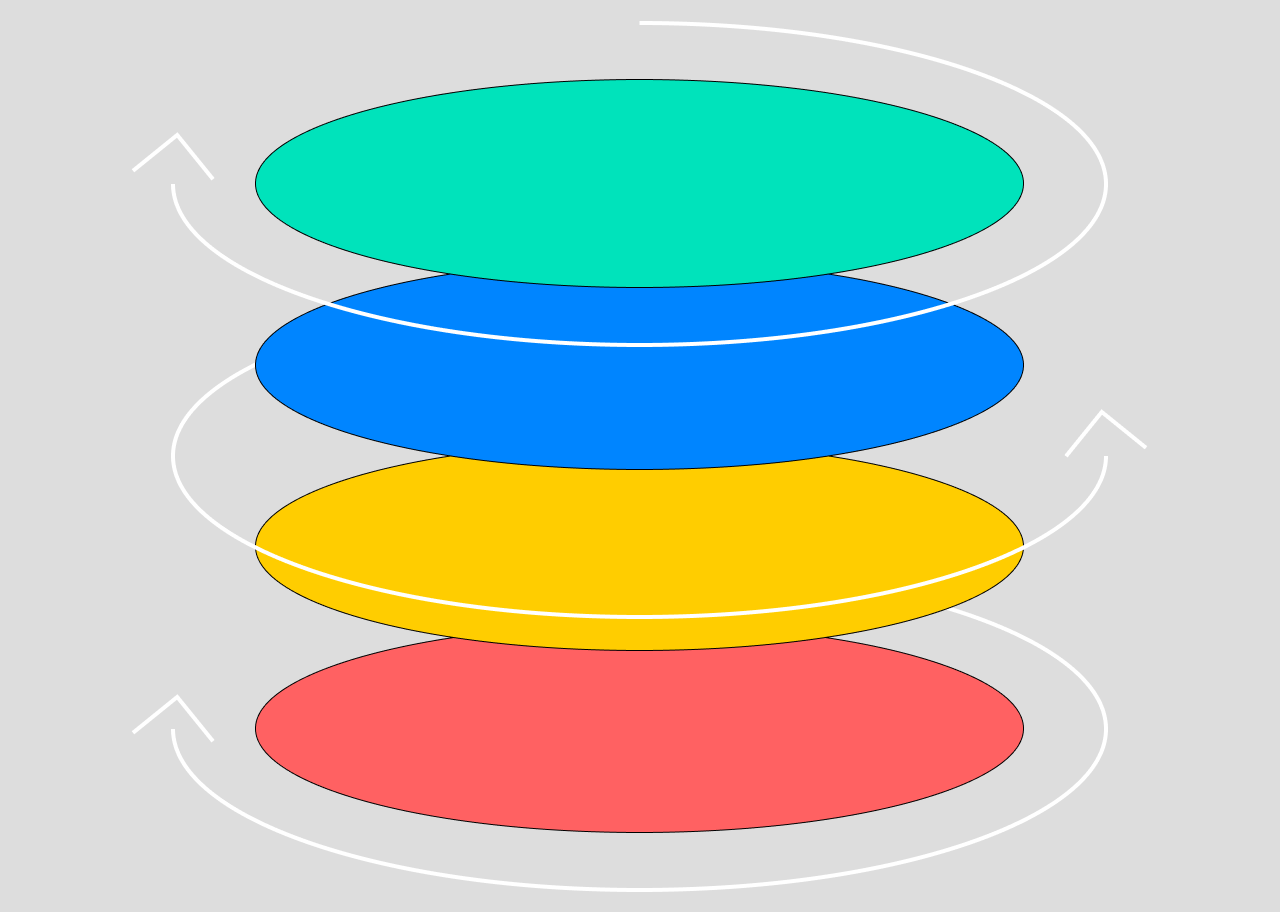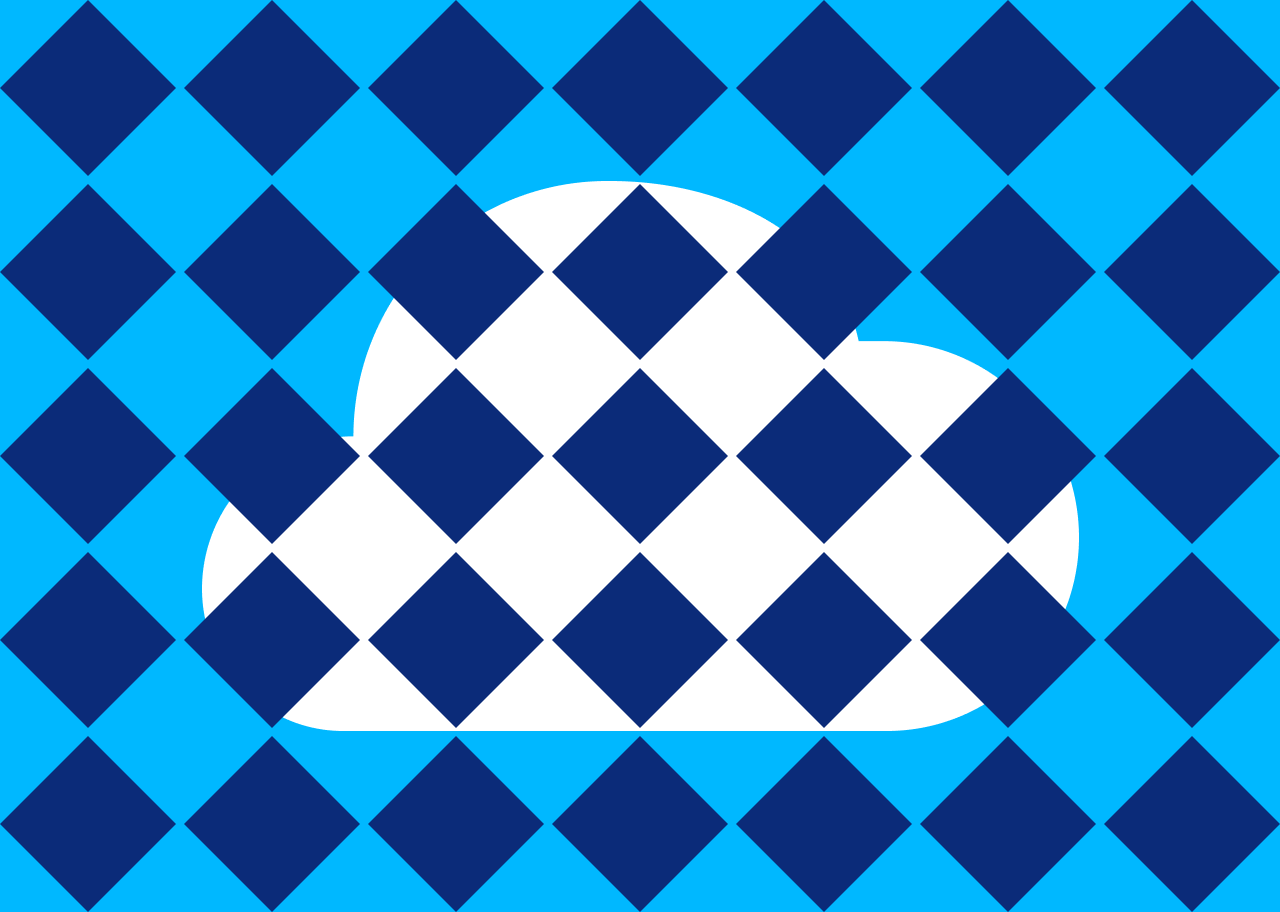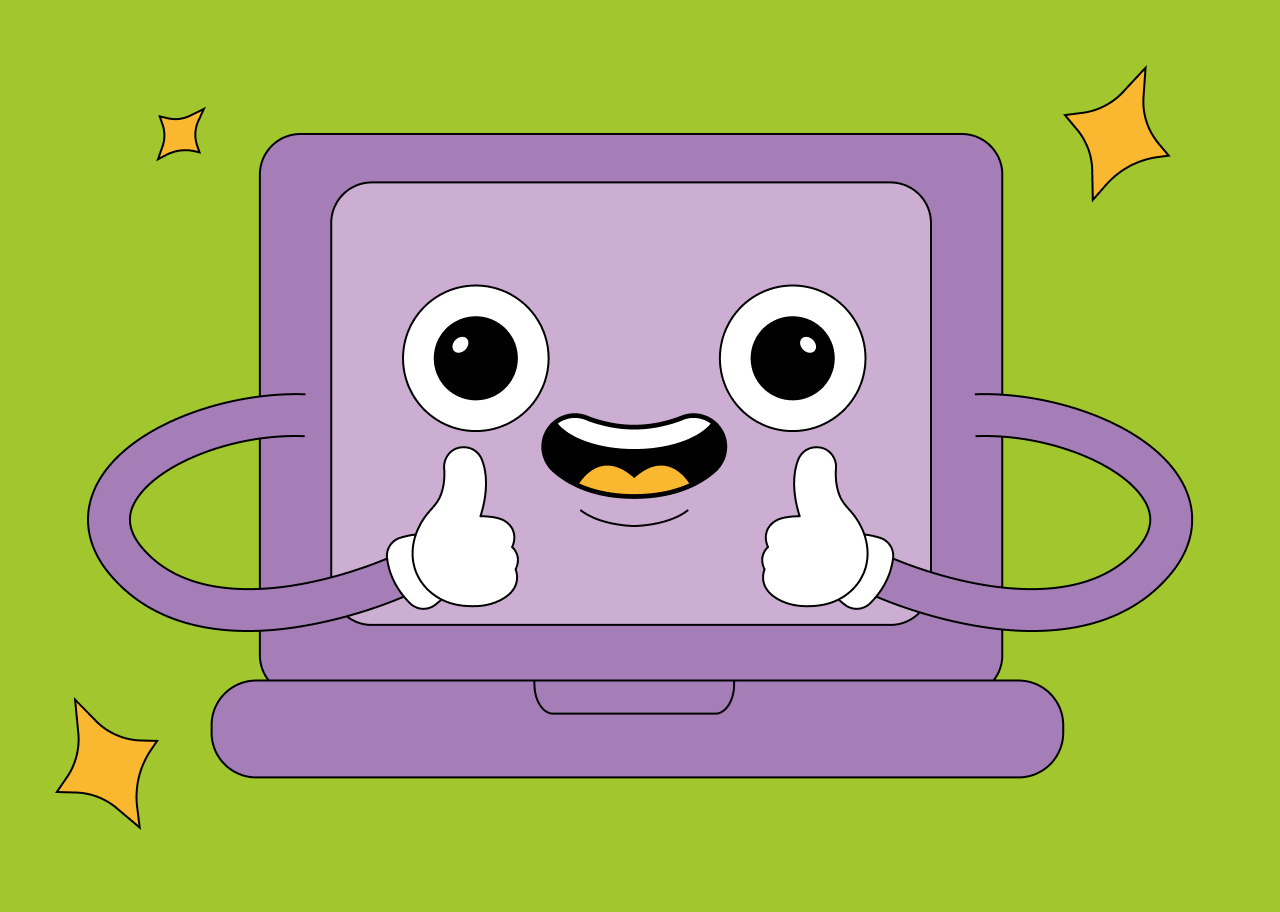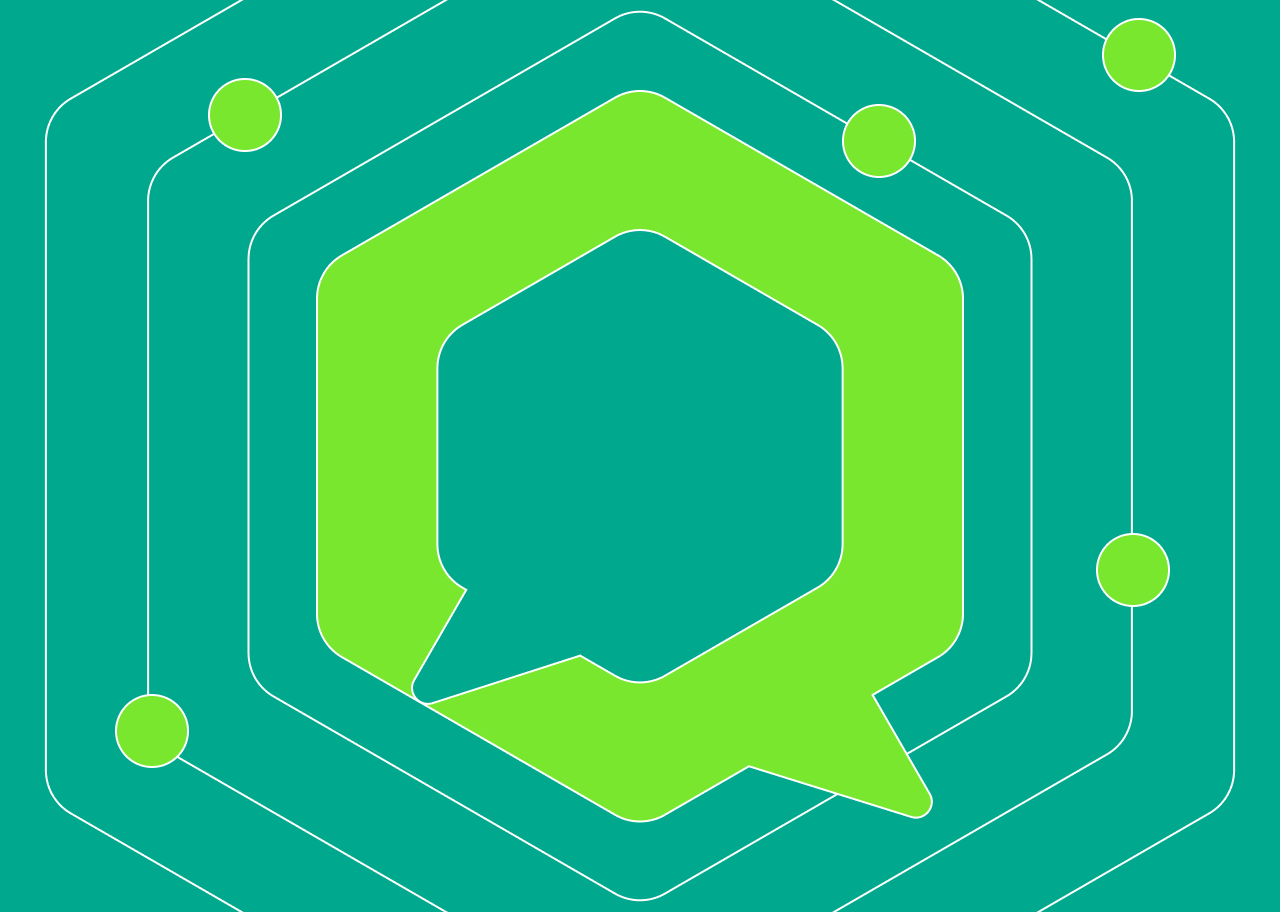Таблицы данных – полезный инструмент для обработки и анализа информации. Если у таблиц хороший дизайн, они эргономичны и функциональны, то вы легко можете просматривать, сравнивать, фильтровать и сортировать данные. Даже если в документе много строк и столбцов, вы никогда не запутаетесь и сможете быстро и точно принимать решения. В статье делимся основными принципами и проверенными методами построения понятных и удобных таблиц, а также рассказываем, как правильно пользоваться ими в нашем продукте «МойОфис Таблица». Особое внимание мы уделим созданию таблиц с большим количеством данных.
Для примера будем работать над улучшением дизайна такой таблицы:
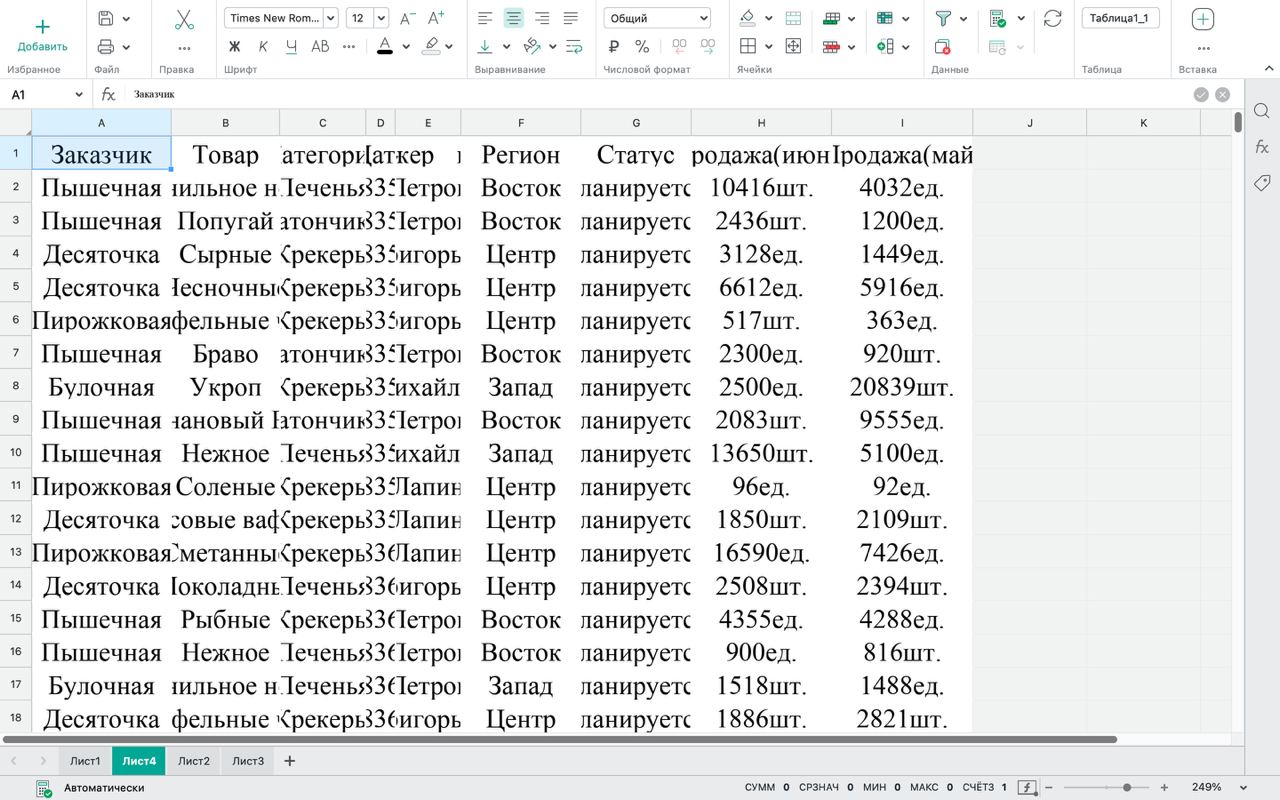
1) Сохраняем одинаковую ширину символов
Чаще всего в таблицах приходится работать с числами и сравнивать их друг с другом. Обычно сложностей не возникает. Но если в вашей таблице есть не только числа, но и буквы, выровнять такие значения не получится. С обычным «пропорциональным» шрифтом значения в ячейках будут разной длины даже при одинаковом количестве символов, и при сравнении чисел с единицами измерения будет видна разница:
Поэтому в таблицах лучше использовать моноширинный шрифт. Он поможет сохранить одинаковую ширину знаков.
В продуктах МойОфис вы можете использовать встроенный моноширинный шрифт XO Courser
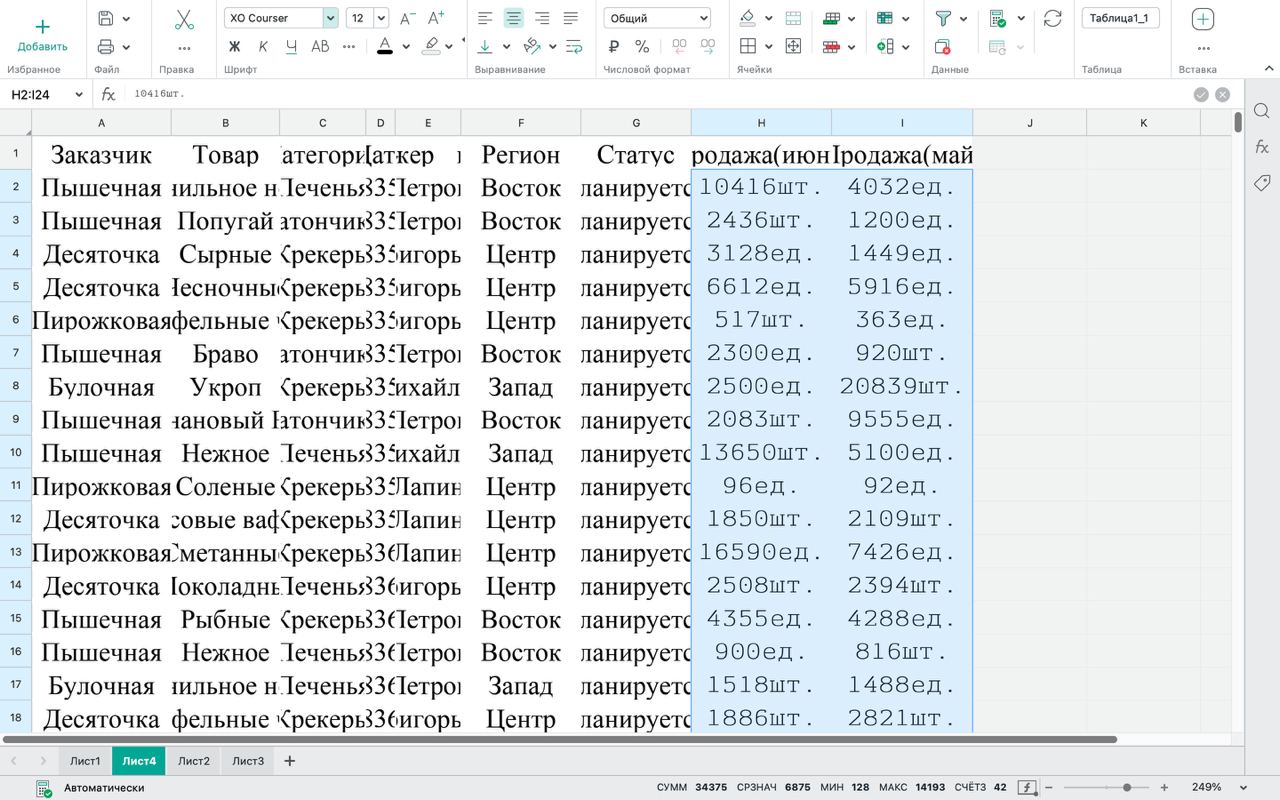
2) Выравниваем числа по правому краю
Если выровнять числа по правому краю, можно легко сравнивать их по разрядности и быстро просчитывать разницу. В таком случае десятки будут стоять под десятками, сотни под сотнями, а тысячи под тысячами. Это особенно пригодится при сравнении числовых данных, схожих по разряду.
Выберите инструмент «Выровнять по правому краю» на панели инструментов или в меню
Формат – > Выравнивание – > По правому краю
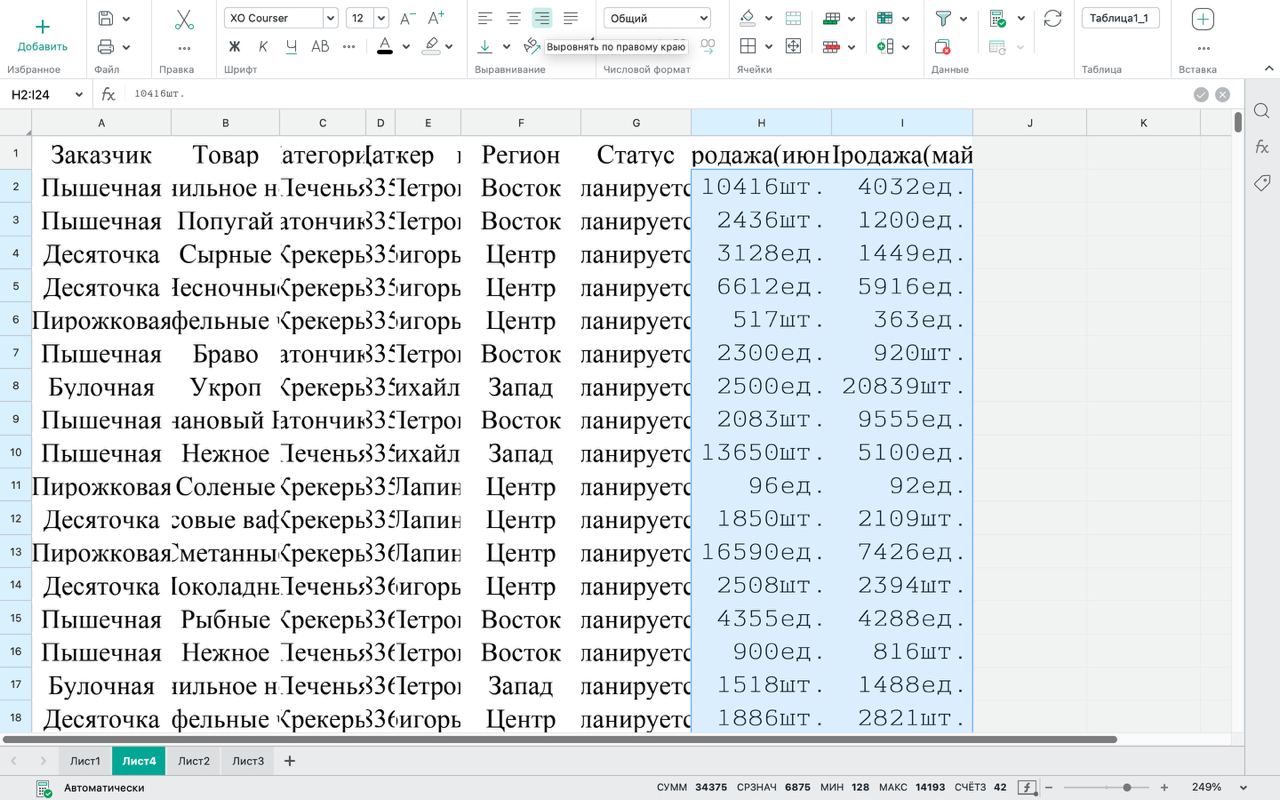
3) Выравниваем текст по левому краю
Текст, наоборот, лучше выравнивать по левому краю столбца. Таким образом он создаст ровный край по всей таблице, и его будет привычно читать, как в книге. После этого в таблице можно даже отказаться от вертикальных линий: ровный бортик текста сформирует столбец, по которому можно легко и без путаницы перемещать взгляд.
Выберите инструмент «Выровнять по левому краю» на панели инструментов или в меню
Формат – > Выравнивание – > По левому краю

4) Ставим удобную ширину столбцов
Чтобы данные в ячейках читались лучше, выровняйте ширину столбцов. При этом весь текст внутри ячейки должен был виден сразу. Но не стоит растягивать столбцы чересчур сильно -– так в ячейках появится много ненужного пустого места.
Для автоматической регулировки ширины столбца дважды щелкните на границу между столбцами
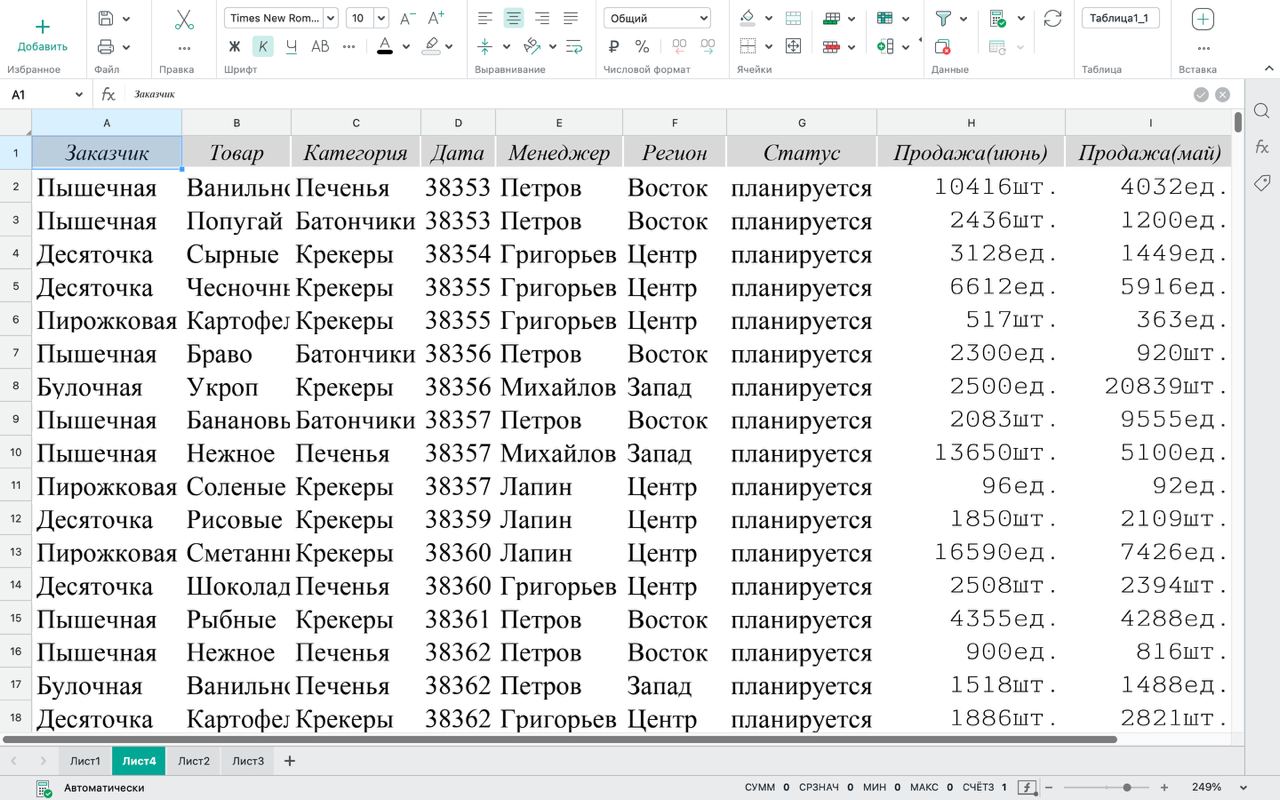
5) Оформляем названия столбцов
Чтобы при прочтении таблицы различать заголовки таблицы и данные в столбцах, можно использовать несколько методов:
- подчеркните первую строку толстой линией снизу;
- добавьте цветовой акцентный фон;
- измените размер и формат шрифта.
Важно помнить, что таблицу смотрят ради данных. Поэтому названия столбцов стоит лишь отделить от последующих строк, не перегружая их всеми предложенными методами сразу. Для большей информативности текст названий столбцов лучше максимально сократить, но так, чтобы было понятно, что они обозначают.
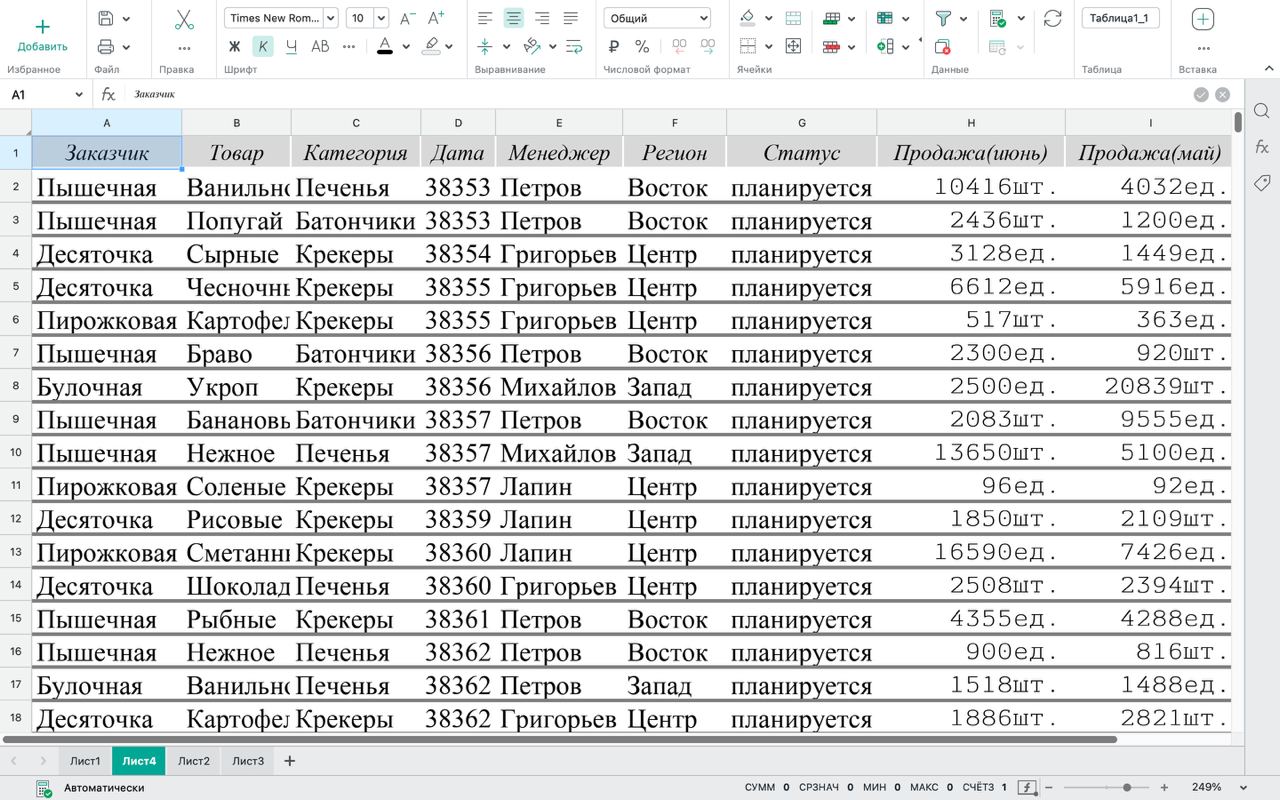
6) Выделяем строки
При работе с большими объемами данных важно не запутаться в многочисленных строках. Для этого используйте дополнительные стили для оформления таблиц. Есть три эффективных метода: горизонтальные линии, сетка и чересполосица. Конкретный метод стоит выбрать под вашу задачу и таблицу. Важно не перестараться, чтобы ваши стили не мешали прочтению данных в таблицах. Ниже разберем каждый метод подробнее.
Горизонтальные линии: самый распространенный метод, подойдет для данных любого масштаба. Благодаря линиям становится легче отличать данные с разных строк и избегать визуальной перегрузки.
Сетка: добавление вертикальных линий к горизонтальным поможет максимально разграничить ваши данные в ячейках. Но при этом у вас повысится уровень визуального шума. Такой метод лучше всего подойдет для таблиц с большим количеством данных.
Чересполосица: иногда из-за внешнего сходства этот метод называют «зебра». Его суть в чередовании цвета фона каждой строки для упрощения различия строк. Лучше всего использовать чересполосицу для больших объемов повторяющихся данных, где чередование не добавит путаницы и поможет сравнивать строки.
В «Мойофис Таблица» вы можете настроить линии и другие границы ячеек через панель инструментов в блоке «Ячейки». Там же находится инструмент «цвет заливки» –, он поможет вам перекрасить строки и ячейки в любой цвет
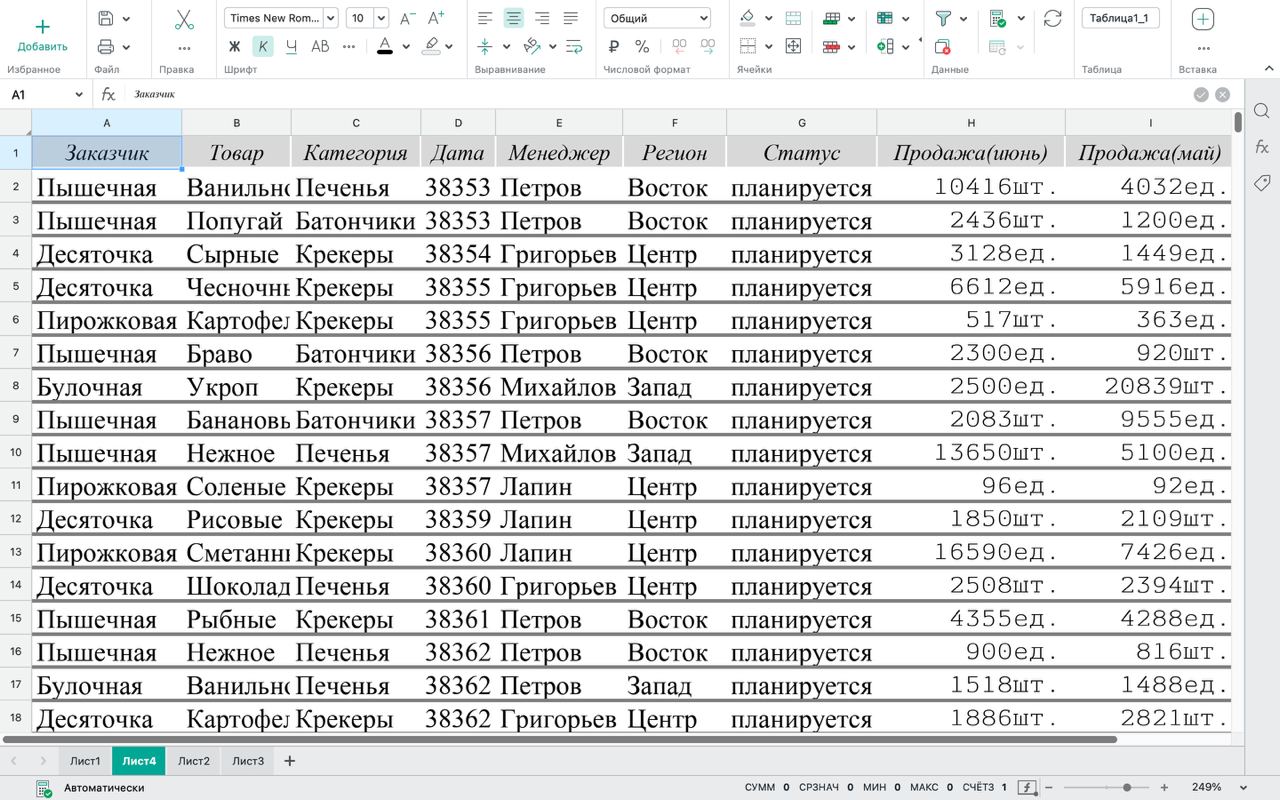
7) Закрепляем шапку таблицы
Закрепляйте шапку таблицы при скролле – так навигация по названиям столбцов будет всегда у вас под рукой. Чтобы при проматывании таблицы вниз продолжить использовать навигацию по названиям столбцов, закрепите первую строчку таблицы.
Это можно сделать, вызвав меню строки правым щелчком мыши или выбрав в меню:
Таблица – > Закрепить выбранные строки и столбцы – > Закрепить по горизонтали
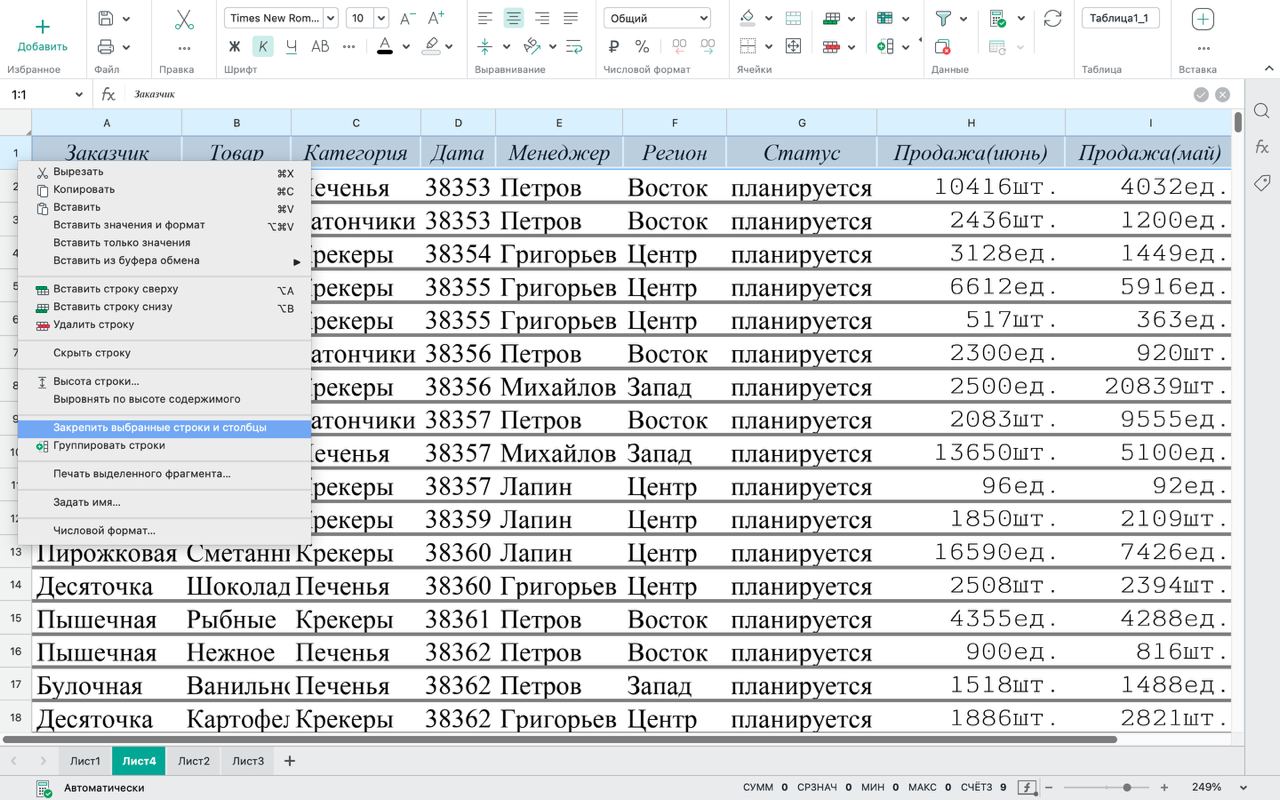
8) Фиксируем первую колонку
При работе с большим количеством данных, вы,скорее всего, столкнетесь с необходимостью прокручивать таблицу и по горизонтали. Чтобы не потерять при этом названия строк, закрепите первую колонку. Если вам нужно оставить несколько столбцов для сравнения, вы можете закрепить несколько строк сразу.
Сделать это можно, вызвав меню столбца правым щелчком мыши или выбрав в меню:
Таблица – > Закрепить выбранные строки и столбцы – > Закрепить по вертикали
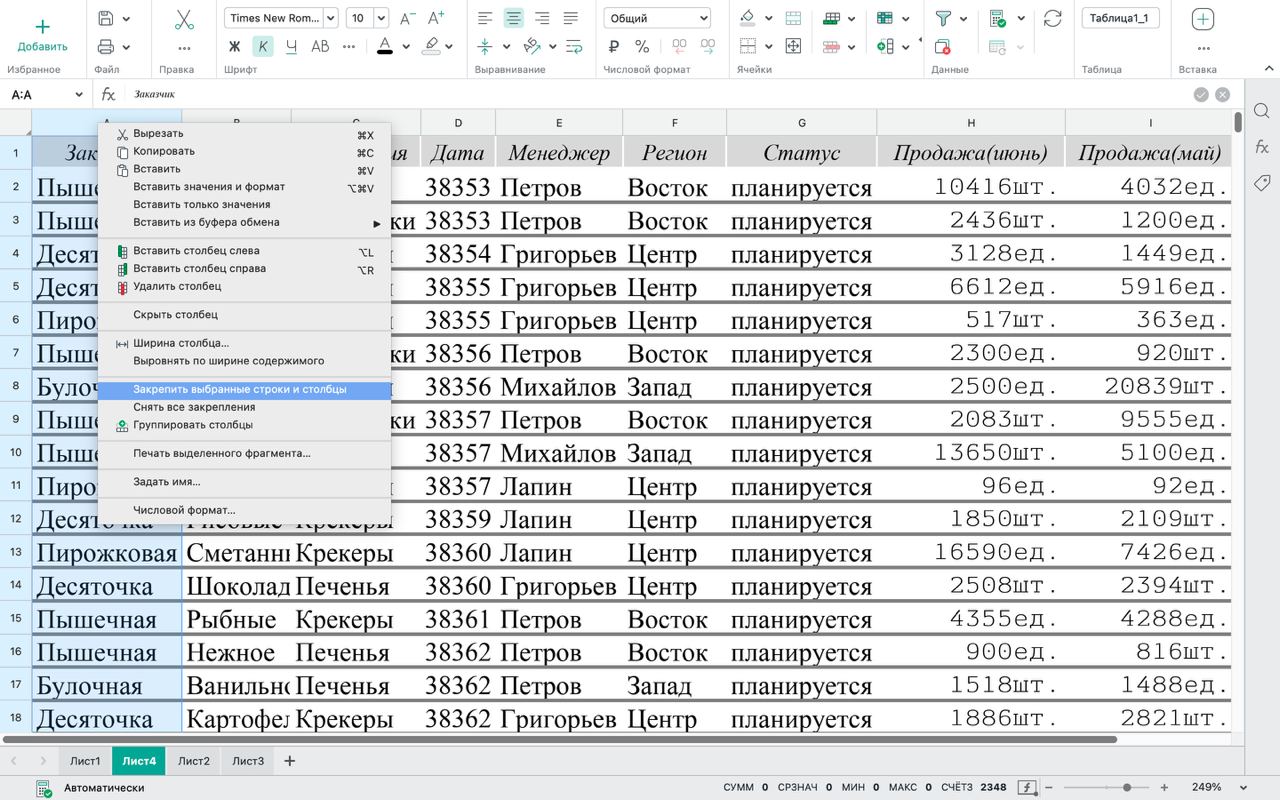
9) Оформляем единицы измерения
При работе с таблицами привычнее всего ставить единицы измерений рядом с числами. Но при больших объемах данных, часто повторяющиеся знаки единиц измерения визуально засорят таблицу и помешают ее прочтению. Чтобы этого не случилось, перенесите единицы измерения в названия колонки. Например, добавив их через запятую. Так в столбцах останутся только числа.
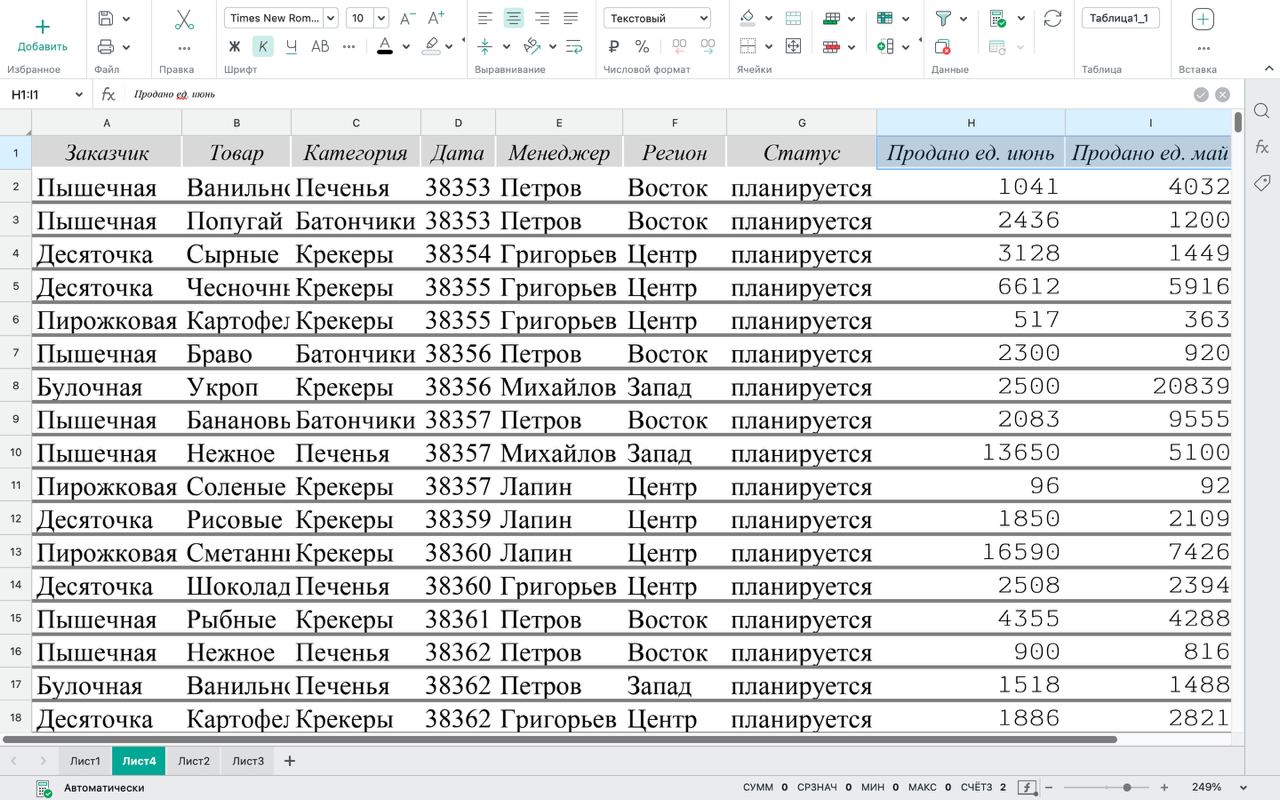
10) Ставим визуальные подсказки
Для ускорения восприятия и выделения важных данных можно дополнительно подчеркнуть их через окраску фона ячейки. Такие подсказки помогут легче изучать и понимать данные:
Фон отдельной ячейки: поменяйте цвет ячейки, чтобы выделить данные в ней. Например, выберите красный цвет для уменьшения и зеленый для увеличения.
Фон всей строки: измените цвет строки, чтобы подчеркнуть разницу данных или выделить итог всех данных и финальных результатов расчетов.
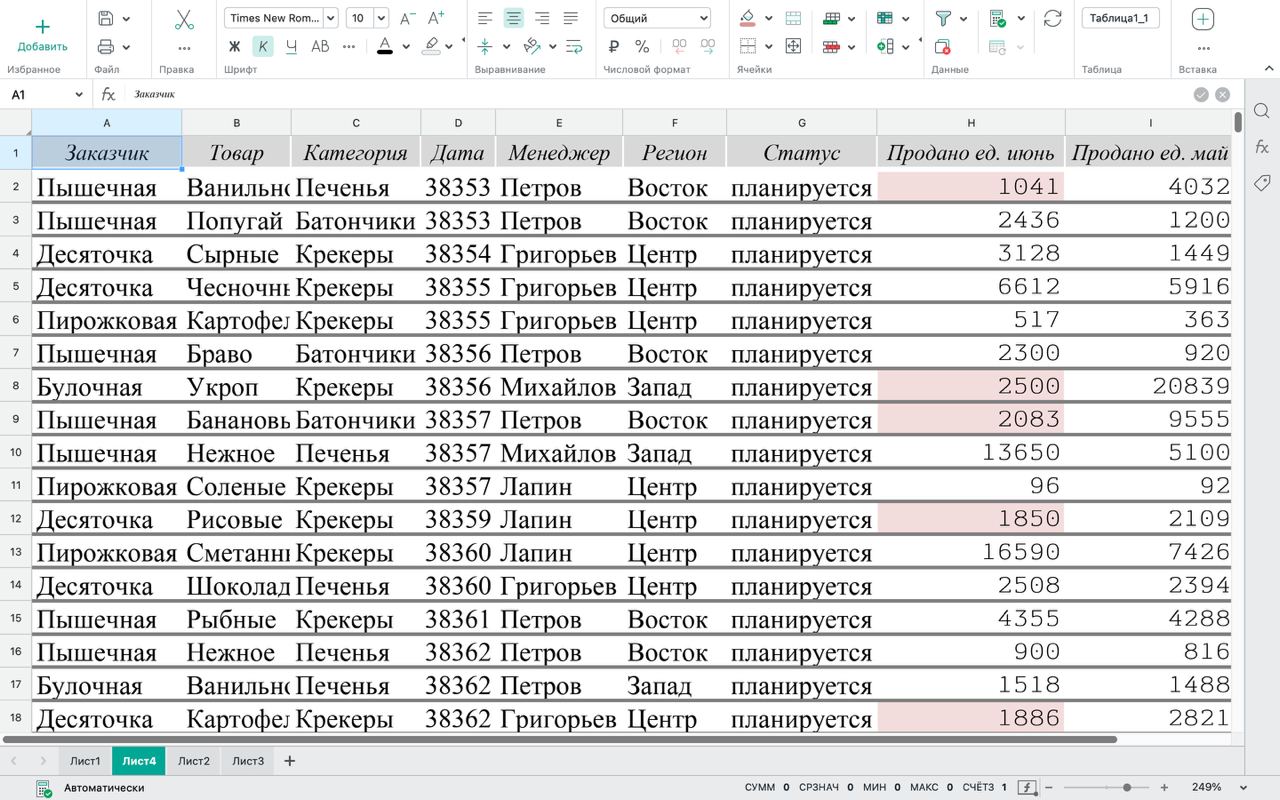
В заключение
Объёмы данных, с которыми мы взаимодействуем, растут с каждым днём. Поэтому, работая с таблицами, важно уметь грамотно обрабатывать, распределять и оформлять информацию. Надеемся, что наша статья поможет сэкономить время, повысит эргономичность и функциональность ваших таблиц, а также сделает их более удобными для чтения.